Kaks meetodit Google'i konto kinnitamisest kõrvalehoidmiseks LG-s
28. aprill 2022 • Esitatud: Google'i FRP -st möödaminek • Tõestatud lahendused
Google'i Androidi operatsioonisüsteemi pideva uuendamisega on toimunud uusi põnevaid arenguid. Üks märgatav asi oli Google'i kinnitusprotsessi juurutamine Lollipopi käitava telefoni tehaseseadetele ja Google'i kontoga kinnitamisele pärast seadme lähtestamist.
Kuigi see Google'i tutvustus tagab turvalisuse igal juhul, kuid kui teil on äsja kolmandalt osapoolelt Lollipopi kasutav telefon, on konks käes. Varsti pärast seadme lähtestamist palutakse teil telefonitoru eelnevalt konfigureeritud Google'i kontoga kinnitada ja kui te ei saa kontakti inimesega, kellelt telefoni ostsite, olete hädas. Kuid kas sellest ei saa kuidagi mööda minna? On olemas! Tõenäoliselt vajate üht sellist viisi kinnitamisprotsessist kõrvalehoidmiseks ja kui teil on LG seade, pakub see artikkel teile viise, kuidas LG-s Google'i konto kinnitamisest mööda minna .
Samuti võib teile huvi pakkuda: iCloudi aktiveerimisluku ja iCloudi konto avamine?
1. osa: kuidas möödaviimistööriistaga LG Google'i kinnitamisest mööda minna?
Kui teil on LG seade, mille tehaseseadetele lähtestasite just selleks, et teada saada, et seade küsib Google'i konto kinnitamist, peate parooli teadmata kinnitamisprotsessist mööda minema. Mõningaid tööriistu saab kasutada Google'i konto kinnitamise protsessist mööda hiilimiseks ja üks selline tööriist, millel on tohutu edukuse määr, on LG Google'i konto möödaviimise tööriist, mille on välja töötanud Tungkick. Seda tööriista saab kasutada oma LG seadmes Google'i kinnitusprotsessist hõlpsalt mööda hiilimiseks. Siit saate teada, kuidas saate oma LG seadme kinnitusprotsessist mööda minna.
1. samm: lülitage seade välja ja lülitage see allalaadimisrežiimi.
Kui seade on sisse lülitatud, lülitage see välja ja seejärel allalaadimisrežiimi . Ühendage seade pärast allalaadimisrežiimi lülitamist arvutiga.
Märkus. Seadme allalaadimisrežiimi lülitamiseks lülitage seade välja ja seejärel vajutage seadme helitugevuse suurendamise nuppu. Hoidke helitugevuse suurendamise nuppu all, kui ühendate telefoni USB-kaabli ja teine ots on arvutiga ühendatud. Näete, et telefoni ekraanil kuvatakse "Allalaadimisrežiim".
2. samm: laadige tööriist alla ja ekstraktige see arvutisse.
Laadige arvutisse alla Tunglicki välja töötatud Google'i konto möödaviimise tööriist ja ekstraheerige tööriist.
Kui olete LG seadme arvutiga ühendanud ja ekstraktitud failist allalaadimisrežiimi pannud, topeltklõpsake failil "tool.exe" selle käivitamiseks. Pärast "tööriista" topeltklõpsamist näete allolevat ekraani. .exe” faili.
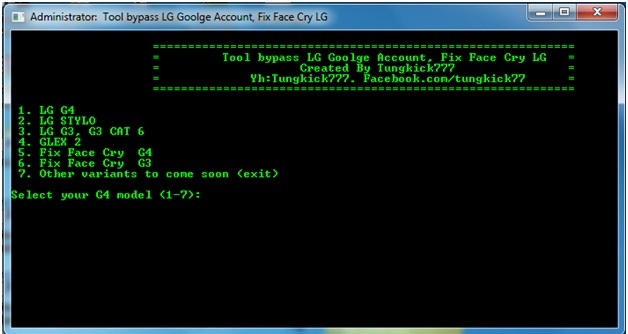
3. samm: valige seade.
Nüüd valige ülaltoodud ekraanil antud juhiste järgi loendist LG seade, mida kasutate. Pärast seadme valimist käivitub protsess automaatselt. Laske tööriistal nüüd töötada. Protsessi lõpuleviimiseks kulub mõni minut.
Kui möödaviigutööriist on valmis, taaskäivitage oma LG seade ja see on nüüd tehtud.
Nüüd ei kuvata Google'i kinnitusekraani, mis häiriks teid seadme käivitamisel. Kogu protsess on kena ja lihtne ning selle lõpuleviimiseks kulub paar minutit.
Kuigi see on üks meetoditest, kuidas LG saab Google'i kontost mööda hiilida, saate LG seadmes Google'i kinnituskontost mööda minna ka muul viisil.
2. osa: kuidas LG-s Google'i kontost mööda minna rakendusega Samsung.Bypass.Google.Verify.apk?
Android-seadmete turvalisus on olnud üks muresid, kuid kuna Google on Lollipopi kasutajatele võtnud kasutusele uued turvameetmed, ei aita isegi tehaseseadete lähtestamine seadet kasutada. See nõuab Google'i kinnitusprotsessist kõrvalehoidmist ja seal saab kasutada Samsung.Bypass.Google.Verify.apk-i. Selle apk-faili saab alla laadida ja LG Android-seadmesse installida, et seda kasutada.
Nüüd, enne kui protsessiga alustame, tuleb teha mõned ettevalmistused ja see hõlmab järgmist:
1. Tagada protsessi jaoks WiFi-ühendus
2. Hoidke seadet toimingu ajaks täielikult laetuna. Kui seade pole täielikult laetud, hoidke seda järgmiseks protsessiks vähemalt 80% laetuna.
1. samm: lähtestage LG seade, minnes " Taasterežiimi ". Taasterežiimi minemiseks kasutage helitugevuse suurendamise, helitugevuse vähendamise ja toitenuppu.

2. toiming: lülitage seade sisse ja järgige seadistusviisardi juhiseid. Juurdepääsetavusmenüüsse sisenemiseks puudutage telefoni põhiekraanil valikut „juurdepääsetavus”.
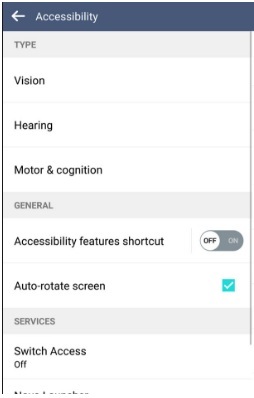
3. samm: puudutage valikut „Lüliti juurdepääs” ja lülitage see sisse. Nüüd minge jaotisse "Seaded" ja kerige allapoole, et jõuda alla. Puudutage "ülevaate saamiseks klahvikombinatsiooni" ja hüpikakna ilmumisel klõpsake nuppu "Helitugevuse vähendamine" ja seejärel klõpsake nuppu OK. Mine nüüd tagasi. See protsess muudab ülevaate klahvikombinatsiooni.
4. samm: puudutage "Vision" ja seejärel "talkback". Kerige alla, et minna alla ja seejärel puudutage "Seaded". Kerige alla ja minge alla ning seejärel puudutage "privaatsuspoliitika". Nüüd saate siit alla laadida brauseris Boom apk-faili.
5. samm: puudutage brauseri ülaosas Google'i logo. Jõuate Google'i avalehele. Tippige Google'i avalehel "samsung.bypass.google.verify.apk" või võite kasutada URL-i "http://tinyurl.com/jbvthz6", et laadida alla APK, et see hiljem telefoni installida.
6. samm: Ülevaate lubamiseks vajutage helitugevuse vähendamise nuppu. Pärast seda puudutage "Dual Window" ja kerige täielikult alla, et leida "Failihaldur". Kerige alla ja klõpsake "Failihaldur".
7. samm: allalaaditud apk-faili leidmiseks klõpsake "Kõik failid" ja minge seejärel jaotisse "Laadi alla kaust". Rakenduse installimiseks klõpsake allalaaditud apk-failil. Veenduge, et olete rakenduse installimise ajal lubanud tundmatu allika või lubanud selle installimise ajal.
8. samm: pärast installimise lõpetamist avage rakendus ja see viib teid otse jaotisse "Seaded". Nüüd minge vahekaardile Üldine ja seejärel "Kasutajad" ja seejärel puudutage seal "Lisa kasutajaid". See aitab luua uue konto, logides sisse Google'i kontoga.
9. samm: "Seaded" pääseb nüüd tavapäraselt juurde. Niisiis, minge olekuribalt jaotisse "Seaded" ja seejärel vahekaardil "Üldine", minge jaotisse Kasutajad, klõpsake "Omanik" ja oodake, kuni omanik vahetab.
Samm 10: nüüd lähtestage seade, minnes menüüsse "Seaded" ja seejärel puudutades "Varundamine ja lähtestamine". Telefoni lähtestamiseks kulub nüüd mõni minut ja kui see on tehtud, saate seadme käivitada, seadistada ja tavapäraselt kasutada.
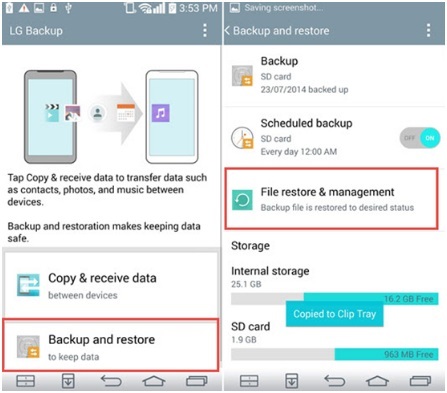
Selle üldine protsess võtab paar minutit ja seda tuleb teha hoolikalt. See protsess töötab ka LG G4 Google'i konto ümbersõidu puhul.






Alice MJ
personalitoimetaja
Üldhinnang 4,5 ( osales 105 )